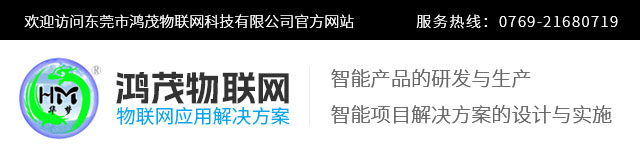安卓APP智能设备控制V1操作说明


一、运行环境
1、安卓4.4.2及以上版本。
2、支持通过WiFi、蓝牙(需支持BLE)、串口(需支持RS485)三种方式连接设备。
3、除非特殊说明,否则以下均使用手机来代替所有支持安卓系统的设备。
1、安卓4.4.2及以上版本。
2、支持通过WiFi、蓝牙(需支持BLE)、串口(需支持RS485)三种方式连接设备。
3、除非特殊说明,否则以下均使用手机来代替所有支持安卓系统的设备。
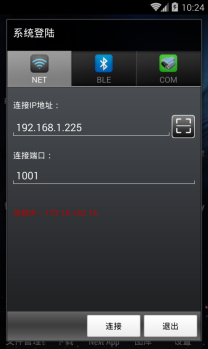
二、系统登陆
NET如右图:
1、用于WiFi或支持RJ45接口的平板
2、连接之前必须把联网模块的工作模式修改成:Server
3、如果想使用流量来进行远程连接,则联网模块端必须有固定IP,或代理(如:花生壳)
NET如右图:
1、用于WiFi或支持RJ45接口的平板
2、连接之前必须把联网模块的工作模式修改成:Server
3、如果想使用流量来进行远程连接,则联网模块端必须有固定IP,或代理(如:花生壳)
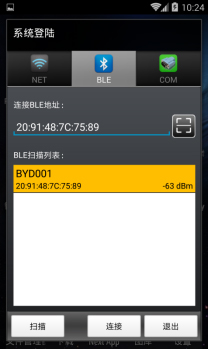
BLE如右图:
1、手机必须支持低功耗蓝牙
2、总线上必须连接有专用的蓝牙转RS485模块
3、当手机不支持BLE时,[扫描]与[连接]按钮被禁用
4、按[扫描]按钮,可列出所有找到的蓝牙设备,但仅可以连接名称为BYD001的蓝牙转RS485模块
5、按[扫描]按钮,过30秒后会自动停止扫描
1、手机必须支持低功耗蓝牙
2、总线上必须连接有专用的蓝牙转RS485模块
3、当手机不支持BLE时,[扫描]与[连接]按钮被禁用
4、按[扫描]按钮,可列出所有找到的蓝牙设备,但仅可以连接名称为BYD001的蓝牙转RS485模块
5、按[扫描]按钮,过30秒后会自动停止扫描
COM:
1、手机(一般为工业平板)必须支持串口
2、如果手机仅支持RS232,则需要加一个RS485转换模块
扫码说明:
1、扫码时无需选择具体连接方式,会根据二维码内容自动选择
2、支持两种二维码:
A、仅包含连接信息,扫码完成后自动填充
B、包含:连接类型、连接信息、模块类型、模块编号,扫码完成后自动填充、自动登陆、自动连接
1、手机(一般为工业平板)必须支持串口
2、如果手机仅支持RS232,则需要加一个RS485转换模块
扫码说明:
1、扫码时无需选择具体连接方式,会根据二维码内容自动选择
2、支持两种二维码:
A、仅包含连接信息,扫码完成后自动填充
B、包含:连接类型、连接信息、模块类型、模块编号,扫码完成后自动填充、自动登陆、自动连接
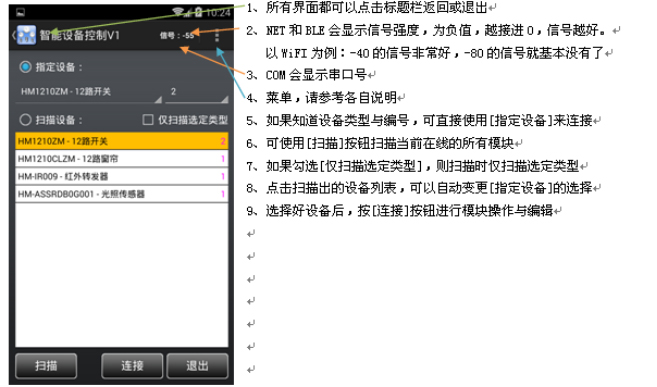
三、主界面如右图:
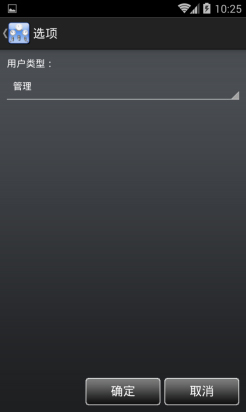
四、选项如有图:
用户类型:
一键:无需密码,仅可以执行主菜单中的[发送数据],一般用于组装指令后发给客户执行
客户:需要密码,仅可以操作模块,不能进行高级设置
内部:需要密码,拥有全部功能,仅在[发送数据]中不能查看接收的数据
管理:需要密码,拥有全部功能
用户类型:
一键:无需密码,仅可以执行主菜单中的[发送数据],一般用于组装指令后发给客户执行
客户:需要密码,仅可以操作模块,不能进行高级设置
内部:需要密码,拥有全部功能,仅在[发送数据]中不能查看接收的数据
管理:需要密码,拥有全部功能

五、发送数据如有图:
1、可以发送与查看接收的数据
2、支持多条一起发送,一行一条
3、十六进制格式,以空格间隔,忽略大小写,比如:01 02 AA bb
4、行首以减号(-)开头,表示插入默认延时(300毫秒)
5、行首以加号(+)开头,后跟十进制数(毫秒),表示自定义延时,
如:+2000,表示延时2秒
6、除非指定,否则指令之间插入默认延时(300毫秒)
7、以其它非十六进制开头的行,均表示注释行,自动排除,
比如:/11 22 33;*11 22 33
8、可使用菜单中的[加载模板]来加载一个编辑好的指令文件
9、可使用菜单中的[组装发送指令]来实时组装指令
10、[接收的数据]需要有权限才能看到
1、可以发送与查看接收的数据
2、支持多条一起发送,一行一条
3、十六进制格式,以空格间隔,忽略大小写,比如:01 02 AA bb
4、行首以减号(-)开头,表示插入默认延时(300毫秒)
5、行首以加号(+)开头,后跟十进制数(毫秒),表示自定义延时,
如:+2000,表示延时2秒
6、除非指定,否则指令之间插入默认延时(300毫秒)
7、以其它非十六进制开头的行,均表示注释行,自动排除,
比如:/11 22 33;*11 22 33
8、可使用菜单中的[加载模板]来加载一个编辑好的指令文件
9、可使用菜单中的[组装发送指令]来实时组装指令
10、[接收的数据]需要有权限才能看到

六、12路开关如有图:
1、用于继电器模块
2、可通过右上角来切换当前控制的模块编号
3、[基本信息]中显示的是当前模块的状态与参数
4、[刷新],用于更新基本信息
5、[控制],用于操作与测试模块
6、[高级],用于修改编号与参数
7、有很多界面中的功能与此界面类似,所以将不再赘述
模块复位方法:按住K1、K2、K3,然后加电,复位后编号置1、参数恢复默认
面板复位方法:要焊上K1、K2、K3(PCB板有短接点),然后加电 。
1、可直接点图标进行开/关,也可以使用[打开]/[关闭]按钮
2、[全开]和[全关],仅用于当前模块
3、[总开]和[总关],广播码,用于所有在线的模块
4、菜单中还包含一些扩展指令
1、用于继电器模块
2、可通过右上角来切换当前控制的模块编号
3、[基本信息]中显示的是当前模块的状态与参数
4、[刷新],用于更新基本信息
5、[控制],用于操作与测试模块
6、[高级],用于修改编号与参数
7、有很多界面中的功能与此界面类似,所以将不再赘述
模块复位方法:按住K1、K2、K3,然后加电,复位后编号置1、参数恢复默认
面板复位方法:要焊上K1、K2、K3(PCB板有短接点),然后加电 。
1、可直接点图标进行开/关,也可以使用[打开]/[关闭]按钮
2、[全开]和[全关],仅用于当前模块
3、[总开]和[总关],广播码,用于所有在线的模块
4、菜单中还包含一些扩展指令
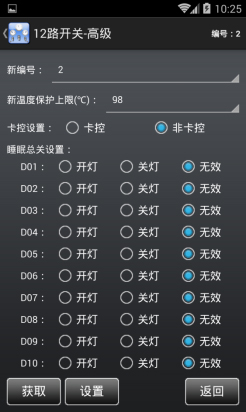
1、主要用于修改模块编号 如有图:
2、可使用[获取]按钮查询当前模块的参数
3、参数设置好后,按[设置]下载到模块
新编号:修改后的新编号,如果不想修改编号,则应该与旧编号设置相同
新温度保护上限:当模块内部温度达到设置值时,模块就会锁死,此时按键或通讯
都不再响应。模块锁死后,要等温度降下,然后重新加电,才能继续工作
卡控设置:卡控-需要插卡(或发插卡码)才能按动上面的按键,但不影响通过指令控制;非卡控-无需插卡
睡眠总关设置:当收到睡眠总关码或触发睡眠口时,指定要开的灯,比如:夜灯
消防设置:当触发消防口时,指定要开的灯,比如:应急灯
2、可使用[获取]按钮查询当前模块的参数
3、参数设置好后,按[设置]下载到模块
新编号:修改后的新编号,如果不想修改编号,则应该与旧编号设置相同
新温度保护上限:当模块内部温度达到设置值时,模块就会锁死,此时按键或通讯
都不再响应。模块锁死后,要等温度降下,然后重新加电,才能继续工作
卡控设置:卡控-需要插卡(或发插卡码)才能按动上面的按键,但不影响通过指令控制;非卡控-无需插卡
睡眠总关设置:当收到睡眠总关码或触发睡眠口时,指定要开的灯,比如:夜灯
消防设置:当触发消防口时,指定要开的灯,比如:应急灯
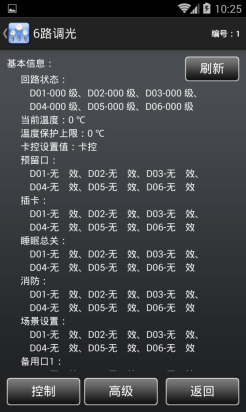
七、6路调光如有图:
1、用于调光模块
复位方法:按住K7、K8、K9,然后加电
1、用于调光模块
复位方法:按住K7、K8、K9,然后加电
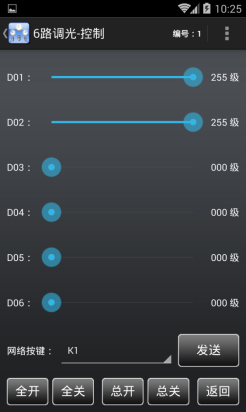
1、拖动滑条可以控制调光亮度级别 如右图:
2、点击前面的回路标签(如:D01),关闭调光到0级
3、点击后面的调光值标签(如:255级),调光到最大255级
注:必须先外接220V电源,才能正常通讯
2、点击前面的回路标签(如:D01),关闭调光到0级
3、点击后面的调光值标签(如:255级),调光到最大255级
注:必须先外接220V电源,才能正常通讯
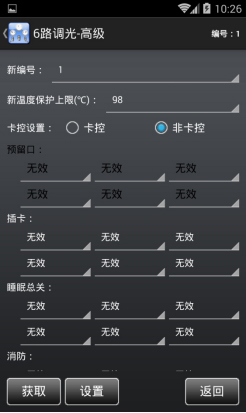
1、大部份参数请参考[12路开关]设置 如右图:
预留口:保留功能,不用设置
预留口:保留功能,不用设置
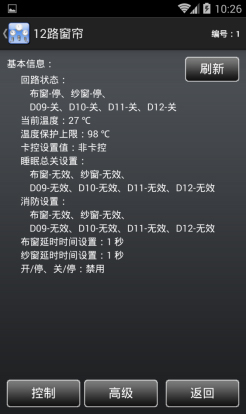
八、12路窗帘 如右图:
1、用于窗帘模块
复位方法:按住K1、K2、K3,然后加电
1、用于窗帘模块
复位方法:按住K1、K2、K3,然后加电

1、操作方法请参考[12路开关] 如右图

1、大部份参数请参考[12路开关]设置如右图:
延时设置(秒):直流电机应该设置1秒左右;交流电机需要设置实际行程时间(至少1分钟)
开/停、关/停:当使用窗帘面板时,如果窗帘面板有三个按键,则一般设置为[禁用];如果窗帘面板只有两个按键,则一般设置为[启用]
延时设置(秒):直流电机应该设置1秒左右;交流电机需要设置实际行程时间(至少1分钟)
开/停、关/停:当使用窗帘面板时,如果窗帘面板有三个按键,则一般设置为[禁用];如果窗帘面板只有两个按键,则一般设置为[启用]
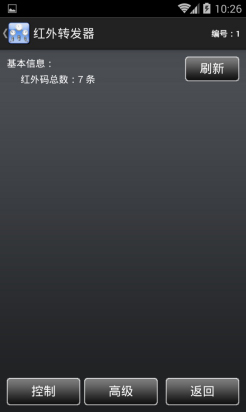
九、红外转发器如右图:
1、用于红外转发器模块
2、最多可存储250条红外码
3、红外码的长度为 128 个字节一条 按键说明:1、短按一次,进入学习模式,红灯长亮,蓝灯不亮:
按下遥控器按键:学习成功:红灯灭,蓝灯亮1秒后灭,然后红灯长亮,等待下一条遥控器按键
学习失败:红灯急闪1秒后,长亮,提醒需要重新学习
未按下遥控器按键,10秒后退出学习模式短按一次,退出学习模式
4、长按10秒,开始复位,蓝灯急闪(最少1秒),全部清除完成后,蓝灯关闭
1、用于红外转发器模块
2、最多可存储250条红外码
3、红外码的长度为 128 个字节一条 按键说明:1、短按一次,进入学习模式,红灯长亮,蓝灯不亮:
按下遥控器按键:学习成功:红灯灭,蓝灯亮1秒后灭,然后红灯长亮,等待下一条遥控器按键
学习失败:红灯急闪1秒后,长亮,提醒需要重新学习
未按下遥控器按键,10秒后退出学习模式短按一次,退出学习模式
4、长按10秒,开始复位,蓝灯急闪(最少1秒),全部清除完成后,蓝灯关闭
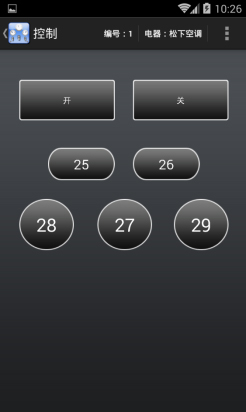
1、通过红外模板来模拟各种遥控器 如右图:
2、使用之前先通过菜单中的[加载模板]加载红外模板
3、如果模板中包含多个电器,可通过标题栏电器菜单来切换
4、可通过菜单中的[编辑模板]来制作与修改红外模板
2、使用之前先通过菜单中的[加载模板]加载红外模板
3、如果模板中包含多个电器,可通过标题栏电器菜单来切换
4、可通过菜单中的[编辑模板]来制作与修改红外模板
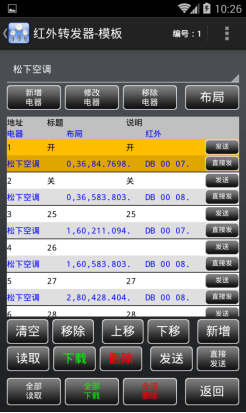
新增电器、修改电器、移除电器 如右图: 用于对红外码进行分类,从而实现区分各种遥控器
布局:设置每个红外码发送按钮的形状、标题、位置、大小等,类似画遥控器上各按钮
清空:清空当前列表
移除:移除所选项目上移/下移:调整所选项目的上下顺序
新增:添加一条红外码
修改:在列表中长按要修改的项目
读取:按所选项目的地址,重新从红外转发器中读取红外码
下载:按所选项目的地址和红外码,重新下载到红外转发器
删除:按所选项目的地址,从红外转发器中删除
发送:按所选项目的地址,控制红外转发器发送红外码到电器(需要预先学习或下载)
直接发送:按所选项目的红外码,控制红外转发器直接发送红外码到电器(无需预先学习或下载)
全部读取:清空所有电器分类中的红外码,然后把红外转发器中的红外码全部读取出来,读取出的
红外码放在<全部>分类中,因此,如果模板未保存,一定要记得保存
全部下载:下载整个模板(所有电器)到红外转发器
全部删除:清空红外转发器中的所有红外码(不影响模板)
警告:窗口关闭之前,一定要记得保存模板
布局:设置每个红外码发送按钮的形状、标题、位置、大小等,类似画遥控器上各按钮
清空:清空当前列表
移除:移除所选项目上移/下移:调整所选项目的上下顺序
新增:添加一条红外码
修改:在列表中长按要修改的项目
读取:按所选项目的地址,重新从红外转发器中读取红外码
下载:按所选项目的地址和红外码,重新下载到红外转发器
删除:按所选项目的地址,从红外转发器中删除
发送:按所选项目的地址,控制红外转发器发送红外码到电器(需要预先学习或下载)
直接发送:按所选项目的红外码,控制红外转发器直接发送红外码到电器(无需预先学习或下载)
全部读取:清空所有电器分类中的红外码,然后把红外转发器中的红外码全部读取出来,读取出的
红外码放在<全部>分类中,因此,如果模板未保存,一定要记得保存
全部下载:下载整个模板(所有电器)到红外转发器
全部删除:清空红外转发器中的所有红外码(不影响模板)
警告:窗口关闭之前,一定要记得保存模板

1、点击按钮区域,会弹出编辑工具条如右图:
2、点击空白区域(或按返回键),会关闭编辑工具条
3、按住按钮中心区域拖动,可调整按钮位置
4、按住按钮右下角缩放图标,可调整按钮大小
5、可使用编辑工具条中的[图片]来改变按钮形状
6、当前选择的按钮,标题用绿色表示
7、屏幕左上角会显示当前选择的按钮的一些信息
8、点击菜单:电器:XXXX,可以放弃本次修改
2、点击空白区域(或按返回键),会关闭编辑工具条
3、按住按钮中心区域拖动,可调整按钮位置
4、按住按钮右下角缩放图标,可调整按钮大小
5、可使用编辑工具条中的[图片]来改变按钮形状
6、当前选择的按钮,标题用绿色表示
7、屏幕左上角会显示当前选择的按钮的一些信息
8、点击菜单:电器:XXXX,可以放弃本次修改
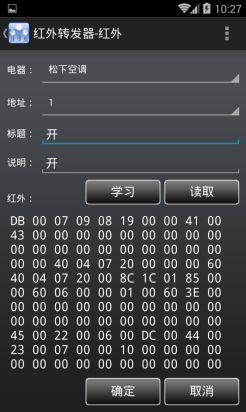
1、菜单中包含了一些对红外转发器的实时操作如右图:
2、按[学习]按钮,进入学习模式
3、按[读取]按钮,按所选地址,从红外转发器中读取红外码
学习方法:按下[学习]按钮,红外转发器红灯亮起,把遥控器对准红外转发器,
按下要学习的按键,学习成功后,红外转发器转绿灯,并1秒后关闭;如果超过
10秒未收到遥控器红外数据,则自动退出学习状态。
2、按[学习]按钮,进入学习模式
3、按[读取]按钮,按所选地址,从红外转发器中读取红外码
学习方法:按下[学习]按钮,红外转发器红灯亮起,把遥控器对准红外转发器,
按下要学习的按键,学习成功后,红外转发器转绿灯,并1秒后关闭;如果超过
10秒未收到遥控器红外数据,则自动退出学习状态。
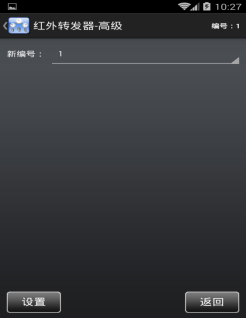
1、主要用于修改模块编号如右图:

十、定时器如右图:
1、用于定时器模块
2、最多可存储768条定时
3、定时时间到达后有两种执行格式:一、自身回路;二、自定义数据
4、自定义数据的存储空间为100个字节一条
5、自定义数据中有延时拆分,为:12 CD EF 89,比如:X1 X1 X1 12 CD EF 89 X2 X2 X2 X2,
会分成两次发送,先发X1 X1 X1,延时150毫秒后,再发X2 X2 X2 X2
6、支持重发次数设置,如果为0,则不重发,也就是到了指定时间,只发一次;如果为2,则到了指定时间
后发送一次,然后每间隔1秒,再发一次,只到超过指定次数停止,一共发3次
7、最多支持12个回路,回路可通过:定时、指令、按键来控制
8、控制自身回路的继电器时,需要进行过零检测(接220V)
9、具有锁定功能(用于客户未付清费用的情况),锁定后,按键、定时、控制指令等都不再响应,只到收到
解锁指令
10、具有温度保护功能,当检测到热敏电阻的值达到设置值时,模块就会锁死,此时会关闭所有回路,并且
按键、定时、指令都不再响应。模块锁死后,要等温度降下,然后重新加电,才能继续工作
11、首次加电后,一定要进行校时
按键说明:
1、按动K1~K12单个按键时,开/关对应回路:继电器+指示灯
2、长按K0键10秒,进入复位模式(清空定时、模块编号置1、是否锁定不变,日期时间不变) ,指示灯急
闪(最少1秒),复位完成后,指示灯关闭。
特殊地址说明:
1、地址1~10为特殊地址,常用于每天或星期一到星期五都要执行
2、当年月日都为0时(0000/00/00),如果星期和时间条件都已满足,则从地址11开始检查当天是否有
任务(只判断日期和星期,不判断时间),有就不执行,没有就执行
3、当年月日有一个不为0时,表示非特殊处理,与地址11一样执行
1、用于定时器模块
2、最多可存储768条定时
3、定时时间到达后有两种执行格式:一、自身回路;二、自定义数据
4、自定义数据的存储空间为100个字节一条
5、自定义数据中有延时拆分,为:12 CD EF 89,比如:X1 X1 X1 12 CD EF 89 X2 X2 X2 X2,
会分成两次发送,先发X1 X1 X1,延时150毫秒后,再发X2 X2 X2 X2
6、支持重发次数设置,如果为0,则不重发,也就是到了指定时间,只发一次;如果为2,则到了指定时间
后发送一次,然后每间隔1秒,再发一次,只到超过指定次数停止,一共发3次
7、最多支持12个回路,回路可通过:定时、指令、按键来控制
8、控制自身回路的继电器时,需要进行过零检测(接220V)
9、具有锁定功能(用于客户未付清费用的情况),锁定后,按键、定时、控制指令等都不再响应,只到收到
解锁指令
10、具有温度保护功能,当检测到热敏电阻的值达到设置值时,模块就会锁死,此时会关闭所有回路,并且
按键、定时、指令都不再响应。模块锁死后,要等温度降下,然后重新加电,才能继续工作
11、首次加电后,一定要进行校时
按键说明:
1、按动K1~K12单个按键时,开/关对应回路:继电器+指示灯
2、长按K0键10秒,进入复位模式(清空定时、模块编号置1、是否锁定不变,日期时间不变) ,指示灯急
闪(最少1秒),复位完成后,指示灯关闭。
特殊地址说明:
1、地址1~10为特殊地址,常用于每天或星期一到星期五都要执行
2、当年月日都为0时(0000/00/00),如果星期和时间条件都已满足,则从地址11开始检查当天是否有
任务(只判断日期和星期,不判断时间),有就不执行,没有就执行
3、当年月日有一个不为0时,表示非特殊处理,与地址11一样执行

1、操作方法请参考[12路开关]如右图:
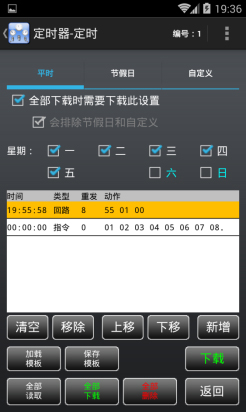
1、编辑[平时]模板如右图:
2、平时中定义的定时,保存于特殊地址
清空、移除、上移、下移、新增、修改:请参考[红外转发器]
加载模板:仅重新从模板中加载[平时]所在的模板(不影响[节假日]和[自定义])
保存模板:仅保存[平时]到模板
下载:仅下载[平时]模板到定时器
全部读取:会清空[自定义]列表(不影响[节假日]和[自定义]列表),然后把从定时器中读取的数据存放在[自定义]列表中
全部下载:下载[平时]、[节假日]、[自定义]中勾选了[全部下载时需要下载此设置]的列表
全部删除:清空定时器中的所有定时(不影响模板)
2、平时中定义的定时,保存于特殊地址
清空、移除、上移、下移、新增、修改:请参考[红外转发器]
加载模板:仅重新从模板中加载[平时]所在的模板(不影响[节假日]和[自定义])
保存模板:仅保存[平时]到模板
下载:仅下载[平时]模板到定时器
全部读取:会清空[自定义]列表(不影响[节假日]和[自定义]列表),然后把从定时器中读取的数据存放在[自定义]列表中
全部下载:下载[平时]、[节假日]、[自定义]中勾选了[全部下载时需要下载此设置]的列表
全部删除:清空定时器中的所有定时(不影响模板)
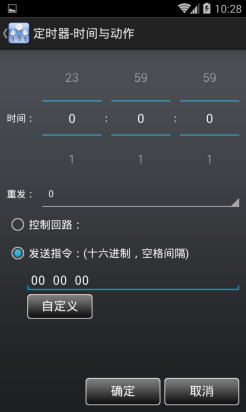
1、编辑[时间与动作]如右图:
2、这是个公用界面,[平时]、[节假日]、[自定义]中都会用到
3、[时间]是可以用软键盘输入的
4、定时器成品一般只集成了一个继电器,所以在[控制回路]时仅设置[D01],其它回路请设置[无效]
5、[发送指令]可以通过[自定义]按钮来组装
2、这是个公用界面,[平时]、[节假日]、[自定义]中都会用到
3、[时间]是可以用软键盘输入的
4、定时器成品一般只集成了一个继电器,所以在[控制回路]时仅设置[D01],其它回路请设置[无效]
5、[发送指令]可以通过[自定义]按钮来组装
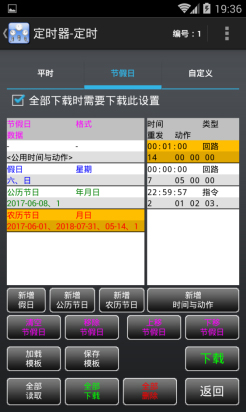
1、编辑[节假日]模板如右图:
2、节假日中定义的定时,从地址11开始保存
3、如果时间与动作都相同,请在<公用时间与动作>中添加,添加后会自动套用到每一条[假日]、[公历节日]、[农历节日]
4、[清空]、[移除]、[上移]、[下移]时请注意当前操作的列表是左边还是右边,可根据颜色和标题来判断
5、[加载模板]、[保存模板]、[下载]仅操作[节假日]
2、节假日中定义的定时,从地址11开始保存
3、如果时间与动作都相同,请在<公用时间与动作>中添加,添加后会自动套用到每一条[假日]、[公历节日]、[农历节日]
4、[清空]、[移除]、[上移]、[下移]时请注意当前操作的列表是左边还是右边,可根据颜色和标题来判断
5、[加载模板]、[保存模板]、[下载]仅操作[节假日]

1、编辑[假日]列表如右图:
2、一般选[星期六]、[星期日]
2、一般选[星期六]、[星期日]
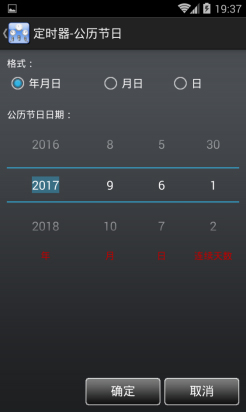
1、编辑[公历节日]列表 如右图:
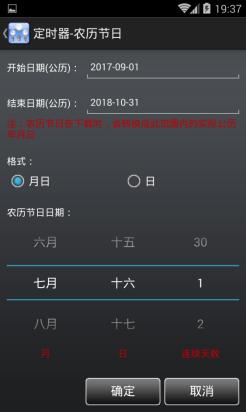
1、编辑[农历节日]列表如右图:
2、由于定时器中没有农历,所以农历在下载时会自动转换成公历
3、由于定时器中保存条数有限制,不能无期限的转换农历,所以仅转换[开始日期]到[结束日期]范围内的农历
2、由于定时器中没有农历,所以农历在下载时会自动转换成公历
3、由于定时器中保存条数有限制,不能无期限的转换农历,所以仅转换[开始日期]到[结束日期]范围内的农历
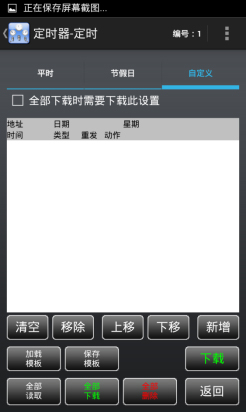
1、编辑[自定义]模板如右图:
2、自定义中的保存地址可以自己设置,但在[全部下载]时,如果勾选[全部下载时需要下载此设置],建议先使用
菜单中的[重排地址]来自动根据[平时]、[节假日]等重新计算 3、[加载模板]、[保存模板]、[下载]仅操作[自定义]
2、自定义中的保存地址可以自己设置,但在[全部下载]时,如果勾选[全部下载时需要下载此设置],建议先使用
菜单中的[重排地址]来自动根据[平时]、[节假日]等重新计算 3、[加载模板]、[保存模板]、[下载]仅操作[自定义]
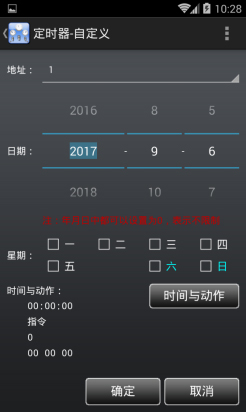
1、编辑[自定义]列表如右图:
2、可使用[时间与动作]按钮来编辑时间、重发次数、指令等动作
2、可使用[时间与动作]按钮来编辑时间、重发次数、指令等动作
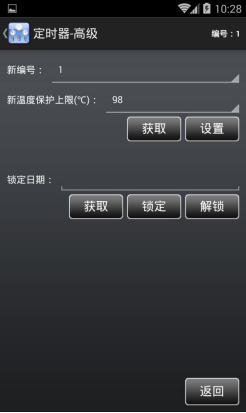
1、主要用于修改模块编号如右图:
2、[锁定日期]参考上面的说明
2、[锁定日期]参考上面的说明
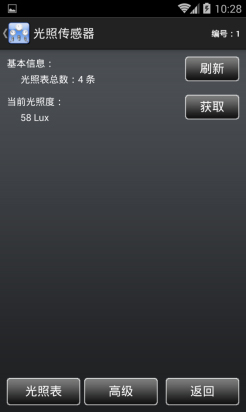
十一、光照传感器如右图:
1、用于光照传感器模块
2、最多可存储250条光照
3、指令存储空间为200个字节一条
4、指令中有延时拆分,暂定为:12 CD EF 89,比如:X1 X1 X1 12 CD EF 89 X2 X2 X2 X2,要分成两次发送,先发
X1 X1 X1,延时150毫秒后,再发X2 X2 X2 X2
5、支持重发次数设置,如果为0,则不重发,也就是到了指定区间,只发一次;如果为2,则到了指定区间后发送一次,然后每
间隔10秒,再发一次,只到超过指定次数停止,一共发3次
6、每隔10秒读取一次光照,如果光照区间相同,则不发指令,如果不同,则发一次指令
7、偏差±30Lux时不变更当前区间,防止在当前光照值在临界值附近抖动
8、支持一个继电器,可以在区间中设置:开、关、无操作
9、测量范围为:0~ 34211 Lux
10、加电启动时,会有6~20秒的延时(此时不能通讯),用于等光敏传感器稳定
11、支持复位开关,长按10秒后清空光照表,编号置1,红灯急闪1秒后关闭
1、用于光照传感器模块
2、最多可存储250条光照
3、指令存储空间为200个字节一条
4、指令中有延时拆分,暂定为:12 CD EF 89,比如:X1 X1 X1 12 CD EF 89 X2 X2 X2 X2,要分成两次发送,先发
X1 X1 X1,延时150毫秒后,再发X2 X2 X2 X2
5、支持重发次数设置,如果为0,则不重发,也就是到了指定区间,只发一次;如果为2,则到了指定区间后发送一次,然后每
间隔10秒,再发一次,只到超过指定次数停止,一共发3次
6、每隔10秒读取一次光照,如果光照区间相同,则不发指令,如果不同,则发一次指令
7、偏差±30Lux时不变更当前区间,防止在当前光照值在临界值附近抖动
8、支持一个继电器,可以在区间中设置:开、关、无操作
9、测量范围为:0~ 34211 Lux
10、加电启动时,会有6~20秒的延时(此时不能通讯),用于等光敏传感器稳定
11、支持复位开关,长按10秒后清空光照表,编号置1,红灯急闪1秒后关闭

1、编辑[光照表]模板如右图:
2、操作方法请参考[红外转发器]
2、操作方法请参考[红外转发器]
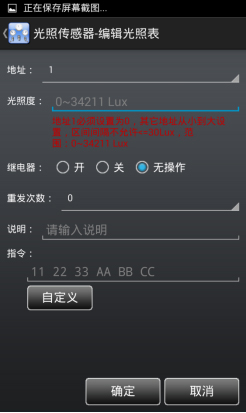
1、编辑[光照表]列表如右图:
2、地址必须从小到大设置
3、地址1必须设置为0 Lux
4、光照度区间间隔不允许<=30 Lux
5、光照度范围:0~34211 Lux
2、地址必须从小到大设置
3、地址1必须设置为0 Lux
4、光照度区间间隔不允许<=30 Lux
5、光照度范围:0~34211 Lux
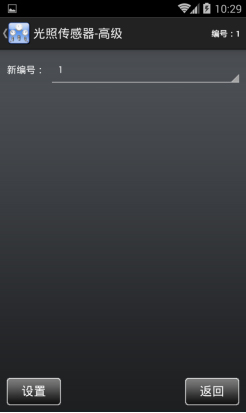
1、主要用于修改模块编号 如右图:
九、企业文化
鸿茂物联网科技有限公司(深圳,东莞)是一家中港合作企业,主要从事物联网产品、智能建筑、智慧城市、酒店智能控制、公共照明控制、景观照明控制、家居智能控制的的的嘎发及生产销售的高科技公司,有一支50多名软硬件研发团队,产品自主研制、设计、开发,并拥有商标及自主知识产权数项专利及多项认证。
企业愿景:成为一流的智能化品牌企业,引领智能技术发展潮流。
企业使命:创造国际一流的智能产品,助力中国成为智能强国。 企业价值观:利他、仁爱、创新、共赢。
企业团队:阳光热情、坦诚忠信、尽职尽责、同心同德。
企业理念:以质量为生命,以创新为动力,不断完善自我,竭诚服务于 广大顾客。
企业服务口号:以最严谨的工作态度研发出最优质的产品,以最优质的产品性能回报广大用户的信任。
企业愿景:成为一流的智能化品牌企业,引领智能技术发展潮流。
企业使命:创造国际一流的智能产品,助力中国成为智能强国。 企业价值观:利他、仁爱、创新、共赢。
企业团队:阳光热情、坦诚忠信、尽职尽责、同心同德。
企业理念:以质量为生命,以创新为动力,不断完善自我,竭诚服务于 广大顾客。
企业服务口号:以最严谨的工作态度研发出最优质的产品,以最优质的产品性能回报广大用户的信任。